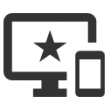Instagram でリポストした画像を Twitter にも自動投稿する方法。
今回は、Instagram で他のユーザが投稿している画像を自分のインスタに投稿し(リポスト)、さらに、Twitter と連携し、画像がみえる状態でツイートする方法について調べました。
Instagram と Twitter 以外にアプリを2つインストールしなければならなくて、少しややこしかったですが、以下の手順で実現できました。
Instagram(インスタグラム)と Twitter(トゥイッター)を連携させる
Instagram(インスタグラム)と Twitter(トゥイッター)を連携させ、Twitter に Instagram の URLだけでなく、画像も表示させるために、IFTTT(イフト)というスマホアプリをインストールします。
Google Play もしくは Apple store で「ifttt」と検索し、インストールします。
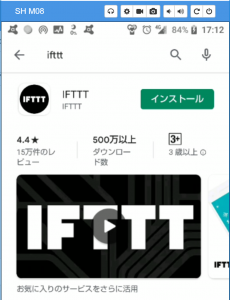
IFTTT とは、2つの様々なアプリを連結することができます。
なので、今回はこのアプリを用いて、インスタとツイッターを連結します。
IFTTT を立ち上げ、下の「Get more」ボタンをタップします。
検索(Search)ボックスに「Instagram」と入力します。
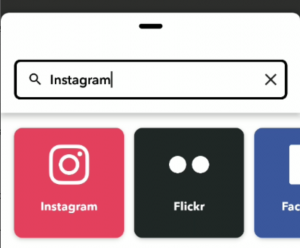
すると、赤色のアイコンが出てくるのでそれをタップします。
「Tweet your Instagrams as native photos on Twitter」となっているものについて「Connect」します。
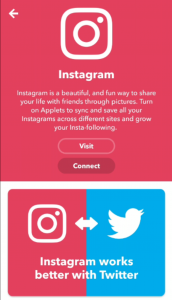
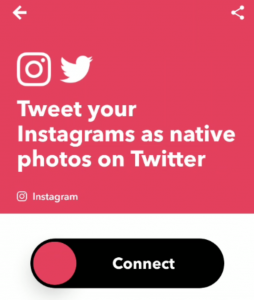
Instagram と Twitter を連結させるので、それぞれのアカウントとパスワードを入力します。
Twitter の情報を入力し、「連携アプリを認証」をタップ。
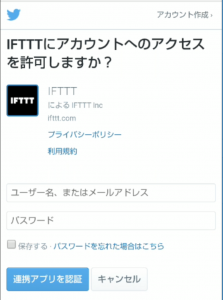
Instagram の情報を入力。
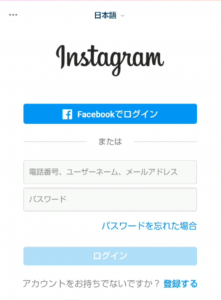
「Connected」をなれば IFTTT の設定は完了です。
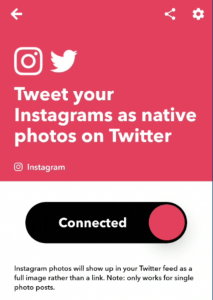
Instagram(インスタグラム)でリポストする
リポストとは、Instagram(インスタグラム)で他のユーザが投稿した画像を自分のアカウントでシェアすることです。
Instagram の機能では、リポストできないので、「Repost for Instagram」というスマホアプリをインストールします。
Google Play もしくは Apple store で「repost」と検索し、インストールします。
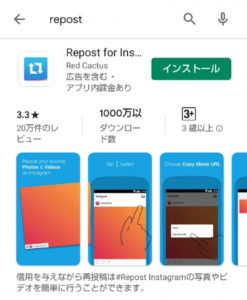
リポストの手順は、まず、「Repost for Instagram」アプリを立ち上げます。
次に、Instagram を立ち上げ、他のユーザのリポストしたい画像を探します。
そして、リポストしたい画像の右上にある、縦の「…」部分をタップし、「リンクをコピー」をタップします。

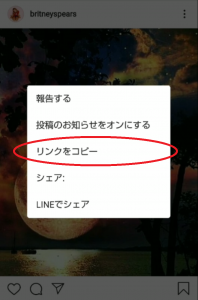
「Repost for Instagram」アプリ画面を開き、先ほど「リンクをコピー」した画像を選択します。
「Repost」ボタンをタップします。今回の場合、画像の右下にリポスト元のユーザ名が表示されました。

ダイアログが出てくるので、右下の「Open Instagram」ボタンをタップします。
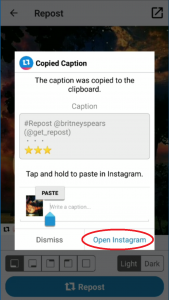
Instagram が開くので、あとは通常の投稿と同様に進めていきます。
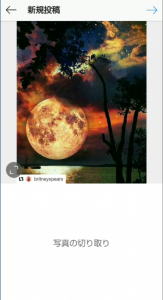
「次の場所にも投稿」画面では、特に「Twitter」項目にはチェックの必要はありません。
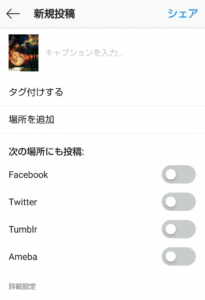
Instagram に投稿すると、Twitter にも以下のように、Instagram のリンクと画像がツイートされていることが確認できます。ただし、インスタに投稿してから Twitter に投稿されるまでラグがあり、数十分かかる場合もありました。
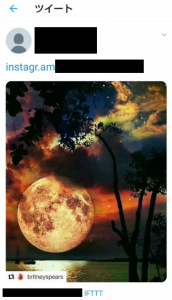
関連記事
-

-
【Dell Vostro420】PCの電源が入らなかった時の対処方法。
Dell の タワー型デスクトップPC(Dell Vostro420)のグラフィックボードを
-

-
【dhIMG Twitter】Twitter の画像を一括でダウンロードする方法。
Twitter の画像を一括でダウンロードしたときのメモです。 「dhIMG Twitter」
-

-
セブンイレブンで Word ファイルを印刷してみた。
コンビニでノートPCに入っている word ファイルを出力する必要があったのでその時のメモです。
-

-
無料動画編集ソフト AviUtl で mp4 形式の動画を読み込み・出力する方法【Windows】
今回は、無料動画編集ソフト AviUtl で mp4 形式の動画を読み込み・出力する方法を紹介します
-

-
【Windows10】画面を音付で2時間以上録画する方法【ゲームバー】
Windows 10 の標準機能を使って、パソコンの画面を、パソコンから出している音も含めて長時間(
-

-
【Mouse without Borders】2台のパソコンでキーボードとマウスを共有してみた。
2台の PC でキーボードとマウスを共有したときのメモです。 イメージとしては、デュアルディス
-

-
【Android】スマホのデータを無線でPCのブラウザで見る方法。
今回は、スマホのデータを USBなどのケーブル類を使うことなく、無線でPCと接続し、ブラウザで見る方
-

-
Let’s note CF-S10のメモリを増設【4G⇒8G】
以前購入したノートPC、 Let’s Note(Panasonic)の CF-S10 EYTDR の
-

-
【Thunderbird】メーラーをインストールして設定した。
ブラウザ上でメールの操作をするのではなく、メーラーと呼ばれるソフトをインストールしてメールの送受信を
-

-
テキストデータを読み上げてmp3でダウンロードできるソフト
約2000文字ある長い文章を覚えないといけないことになりました。ひたすら書いて覚えてもいいのですが、